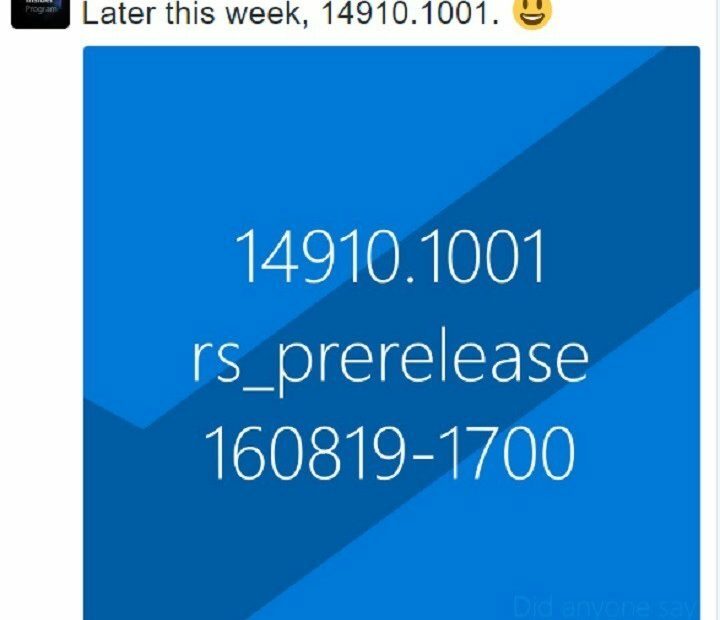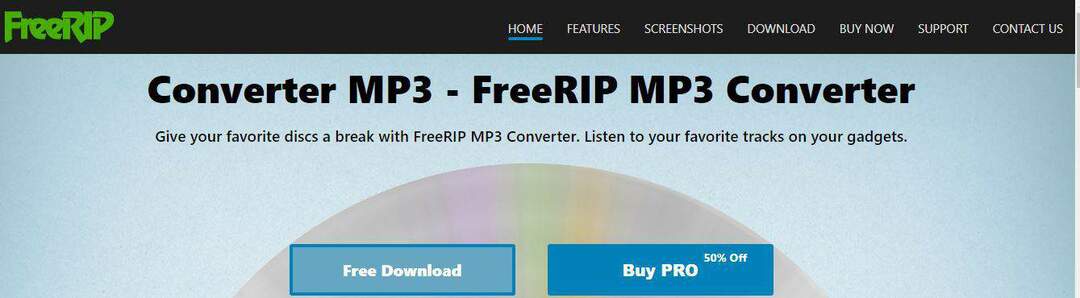มีหลายปัจจัยที่อาจก่อให้เกิด “ไม่พบ Windows” ข้อผิดพลาดใน Windows ผู้ใช้ Windows 10 หลายคนรายงานข้อผิดพลาดนี้
หากคุณกำลังประสบปัญหานี้ เราได้ให้คำแนะนำเพื่อแก้ไขปัญหานี้
แก้ไข 1 – โดยเลือกตัวเลือก 'พีซีเครื่องนี้' ใน File Explorer
- ค้นหา “ตัวสำรวจไฟล์” ในแถบค้นหาของ windows เลือก ‘ตัวเลือก File Explorer' ไอคอนจากผลการค้นหา
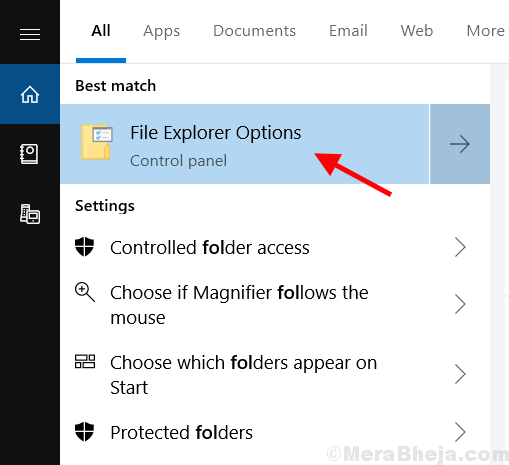
2. ในหน้าต่างถัดไป ให้คลิกที่ พีซีเครื่องนี้ จากเมนูแบบเลื่อนลงภายใต้ “เปิด File Explorer ไปที่” ส่วน
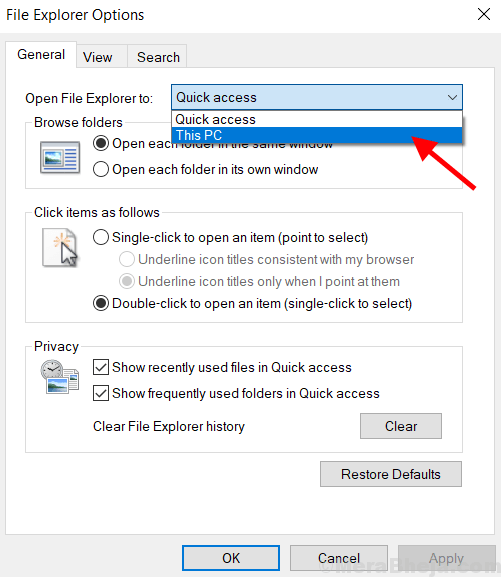
3. คลิกที่ สมัคร และ ตกลง .
แก้ไข 2 – โดยการลงทะเบียน Windows 10 Apps ใหม่
ลงทะเบียนใหม่ จะ รีเซ็ต แอพ Windows ในตัวทั้งหมดและสามารถแก้ไขปัญหาได้
ทำตามขั้นตอนเหล่านี้เพื่อ ลงทะเบียนใหม่ แอพใน windows 10
1. ค้นหา 'Windows PowerShell' ในแถบค้นหาของ windows ที่ด้านล่างซ้ายมือของหน้าจอ
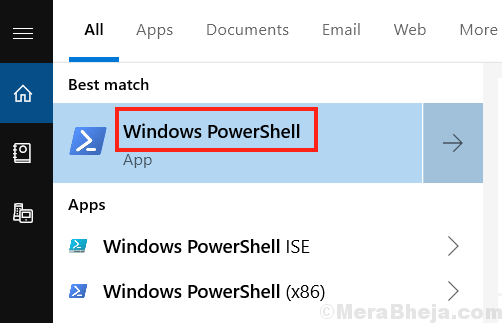
2. ตอนนี้คลิกขวาที่ 'Windows PowerShell 'ไอคอนจากรายการค้นหาและเลือก'เรียกใช้ในฐานะผู้ดูแลระบบ‘.
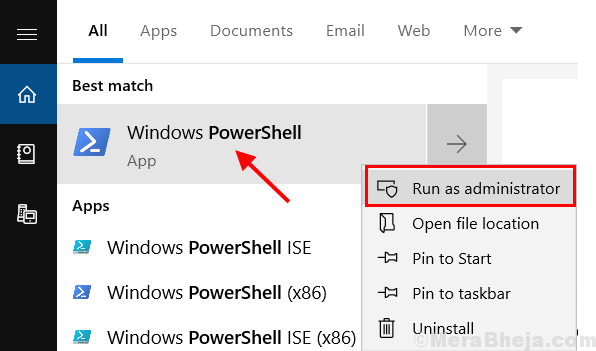
3. ใน PowerShell หน้าต่าง คัดลอกและวางคำสั่ง –
Get-AppXPackage | Foreach {Add-AppxPackage - DisableDevelopmentMode - ลงทะเบียน "$($_.InstallLocation) AppXManifest.xml"}
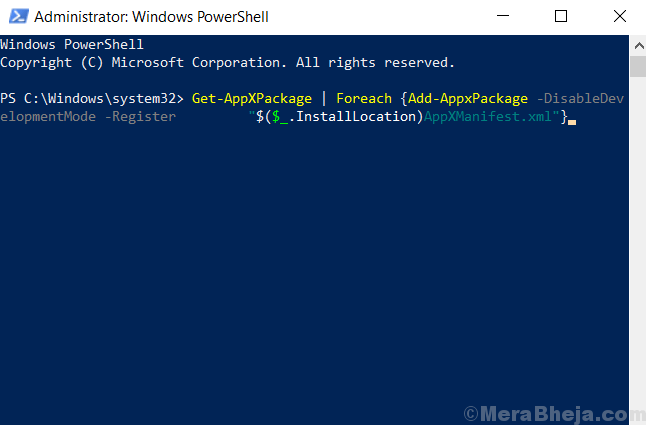
4. กด ป้อน สำคัญ.
5. เริ่มต้นใหม่ ระบบตรวจสอบว่า “หาวินโดว์ไม่เจอ'ปัญหาได้รับการแก้ไข
แก้ไข 3 - เรียกใช้ตัวแก้ไขปัญหาแอป Windows Store
ตัวแก้ไขปัญหา Windows ตรวจพบข้อผิดพลาดและให้การแก้ไขปัญหา ขั้นตอนการวิ่ง ตัวแก้ไขปัญหาแอพ Windows:
1. ค้นหา แก้ไขปัญหา ในแถบค้นหาของ Windows
คลิกที่ แก้ไขปัญหาการตั้งค่า ไอคอน.

2. เลื่อนลงและเลือก 'แอพ Window Store ' อยู่ที่ด้านล่างของหน้าจอ
ตอนนี้คลิกที่ เรียกใช้ตัวแก้ไขปัญหา ไอคอน.
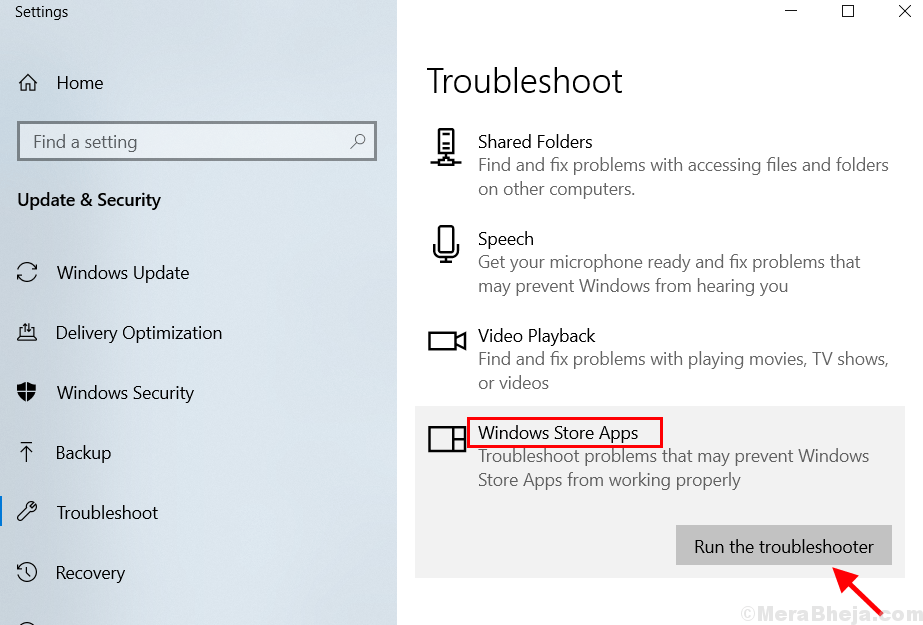
3. เครื่องมือแก้ปัญหา จะค้นหาแหล่งที่มาของ ปัญหา เพื่อที่จะ แก้ มัน.
แก้ไข 4 – โดยการเปลี่ยนชื่อไฟล์ EXE
คุณสามารถเปลี่ยนชื่อไฟล์ EXE ได้โดยทำตามขั้นตอน -
1. เปิด File Explorer เพื่อค้นหา โปรแกรม ซึ่งแสดงถึงปัญหา
หรือคลิกขวาที่มัน ทางลัดบนเดสก์ท็อปและเลือก'เปิดตำแหน่งไฟล์' จากเมนูที่ขยาย

2. ใน File Explorer, เลื่อนลงมาที่โปรแกรมของ EXE ไฟล์.
ตอนนี้ให้คลิกขวาแล้วเลือก เปลี่ยนชื่อ จากเมนูขยาย
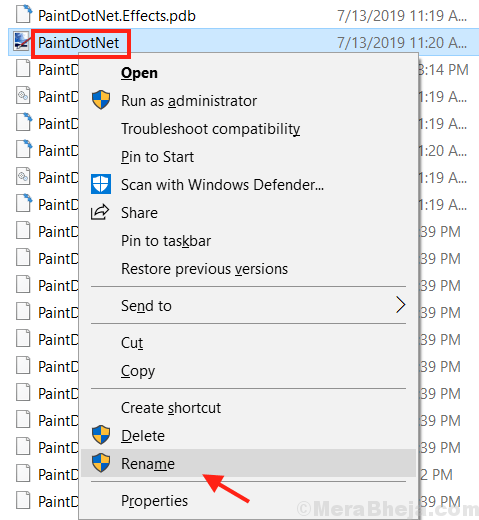
3. ป้อนชื่อที่ต้องการสำหรับไฟล์แล้วกด คีย์กลับ ไฟล์ EXE ถูกเปลี่ยนชื่อ